
পদ্ধতি 1: সব নিয়ম মুছুন
"শারীরিক যোগাযোগের", "নির্ভরযোগ্য ডিভাইস", "নিরাপদ জায়গা": Google স্মার্ট লক বিধি, ব্যবহারকারী সেট এবং তিন শ্রেণীতে ভাগ অনুযায়ী কাজ করে। তাদের প্রতিটি ডিভাইসে সবসময় পাওয়ার বাটন (পাশ) চেপে অবরুদ্ধ করা হয়েছে মুছে ফেলার জন্য যথেষ্ট।
- ডিভাইস সেটিংস এ যান।
- "সুরক্ষা এবং অবস্থান" খুলুন (OS এর বর্তমান সংস্করণে "নিরাপত্তা" বলা হয়)।
- «স্মার্ট লক» নির্বাচন করুন।
- বর্ণনা ফাংশন tapnite "ঠিক আছে" পরীক্ষা করে দেখুন।
- সকল ট্যাব মধ্যে যান এবং তাদের কাছ থেকে নিয়ম মুছে ফেলুন। উদাহরণস্বরূপ, "নির্ভরযোগ্য ডিভাইস।" tapnite
- গ্রামের নাম উপর ক্লিক করুন।
- "ডিলিট" বোতামটি ব্যবহার করুন।


আরও দেখুন: Android এর মধ্যে লক স্ক্রীন অক্ষম

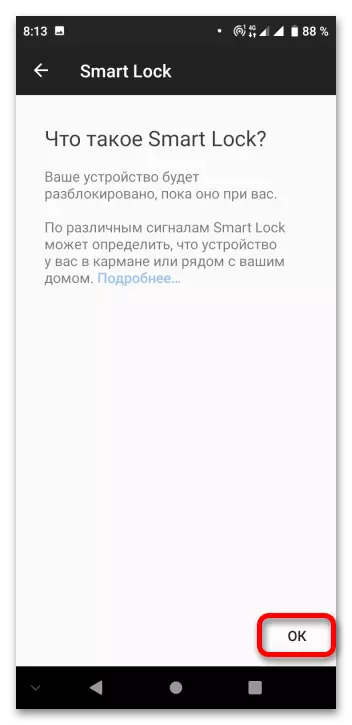
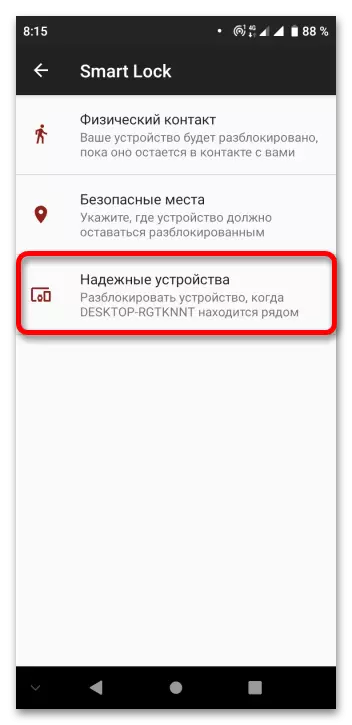


পদ্ধতি 2: অক্ষম এজেন্ট
এছাড়াও আপনি এজেন্ট মধ্যে স্মার্ট লক আস্থা অপসারণ করতে পারেন, সংযোগ, যা দিয়ে বিল্ট-ইন প্রোগ্রাম devaysa লক সেটিংস পরিচালনা করতে সক্ষম হবে না হবে।
- একই পদ্ধতি পুনরাবৃত্তি করুন এক এবং পূর্ববর্তী নির্দেশনা দুই ধাপ। ট্যাবে "নিরাপত্তা এবং অবস্থানের" ( "নিরাপত্তা") আরো নিচে উপধারা "আস্থা এজেন্ট" দেখতে (অপারেটিং সিস্টেমের বর্তমান সংস্করণে "উন্নত" বিভাগে লুকানো হয়) আলোচনাগুলো একটি তালিকা মাধ্যমে স্ক্রোল করতে ও যান এটার ভিতরে.
- বাম পাশ পরিষেবার নাম কাছাকাছি টগল সুইচ স্লাইড করুন। কোন অতিরিক্ত প্রমাণ প্রয়োজন হয়: পরিবর্তনের সঙ্গে সঙ্গে প্রয়োগ করা হয়েছে।


আরও দেখুন: Google স্মার্ট লক দেখুন পাসওয়ার্ড
